为什么需要正确卸载Java?
Java作为广泛使用的编程语言和计算平台,有时因版本冲突、安全更新或系统清理需求而需要卸载。不正确的卸载可能导致残留文件、注册表错误或影响新版本安装。掌握怎么卸载Java的正确方法,不仅能释放磁盘空间,还能避免潜在的系统问题。
怎么卸载Java:详细步骤指南
方法一:通过Windows控制面板卸载(适用于大多数用户)
这是最直接的方法,适合常规卸载需求:
1. 打开“控制面板” > “程序” > “程序和功能”
2. 在程序列表中找到所有Java相关条目(如“Java 8 Update 291”或“JDK 14”)
3. 依次选择每个Java项目并点击“卸载”
4. 按照提示完成卸载过程并重启计算机

方法二:使用Java官方卸载工具
对于顽固残留或标准方法失效的情况:
1. 访问Oracle官网下载Java官方卸载工具
2. 运行工具并遵循指示清除所有Java版本
3. 此工具特别适合处理多版本共存造成的冲突
方法三:手动清除残留文件和注册表
注意:操作注册表前请务必备份!
1. 删除Java安装目录(通常位于C:\Program Files\Java和C:\Program Files (x86)\Java)
2. 清理用户目录中的Java缓存(AppData\LocalLow\Sun\Java)
3. 使用regedit删除注册表中Java相关项:
- HKEY_CURRENT_USER\Software\JavaSoft
- HKEY_LOCAL_MACHINE\SOFTWARE\JavaSoft
卸载Java常见问题与解决方案
卸载程序无法正常工作怎么办?
当控制面板卸载失败时,可尝试:
- 运行Microsoft Program Install and Uninstall Troubleshooter
- 在安全模式下执行卸载操作
- 使用第三方专业卸载工具如Revo Uninstaller

如何确认Java已完全卸载?
完成卸载后:
1. 打开命令提示符,输入"java -version"
2. 若显示“不是内部或外部命令”,表明卸载成功
3. 检查Program Files和注册表中无Java残留
企业环境中的批量卸载
系统管理员可通过以下方式批量卸载Java:
- 使用Group Policy部署卸载脚本
- 利用PDQ Deploy等管理工具
- 编写PowerShell自动化脚本
最佳实践与预防措施
- 定期检查Java版本:老旧版本可能存在安全风险,定期检查并移除不必要版本
- 文档记录:记录安装的Java版本和用途,便于后续管理
- 使用版本管理工具:开发环境中建议使用jEnv或SDKMan管理多版本
替代方案:是否需要完全卸载Java?
在某些情况下,您可能不需要完全卸载Java:
- 开发人员可保留多个JDK版本并使用环境变量切换
- 考虑使用Java卸载工具仅移除特定版本而非全部
- 使用容器技术(如Docker)隔离Java环境,避免系统级安装
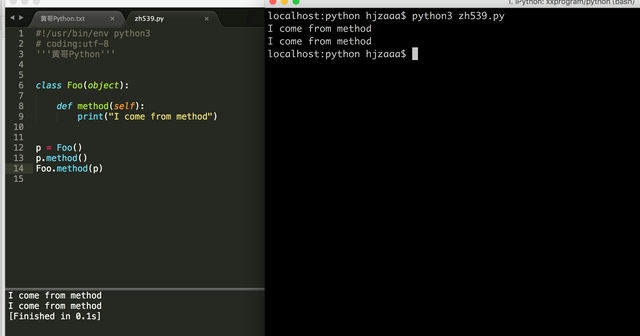
总结
掌握怎么卸载Java的正确方法是每个Java用户和系统管理员应具备的基本技能。无论是为了安全更新、解决冲突还是系统清理,遵循本文提供的步骤都能确保彻底、安全地移除Java。记得在卸载前备份重要数据,并在完成后验证卸载效果,确保系统清洁无残留。
通过本文指南,您应该能够 confidently 解决Java卸载过程中的各种问题,保持系统的高效运行。







